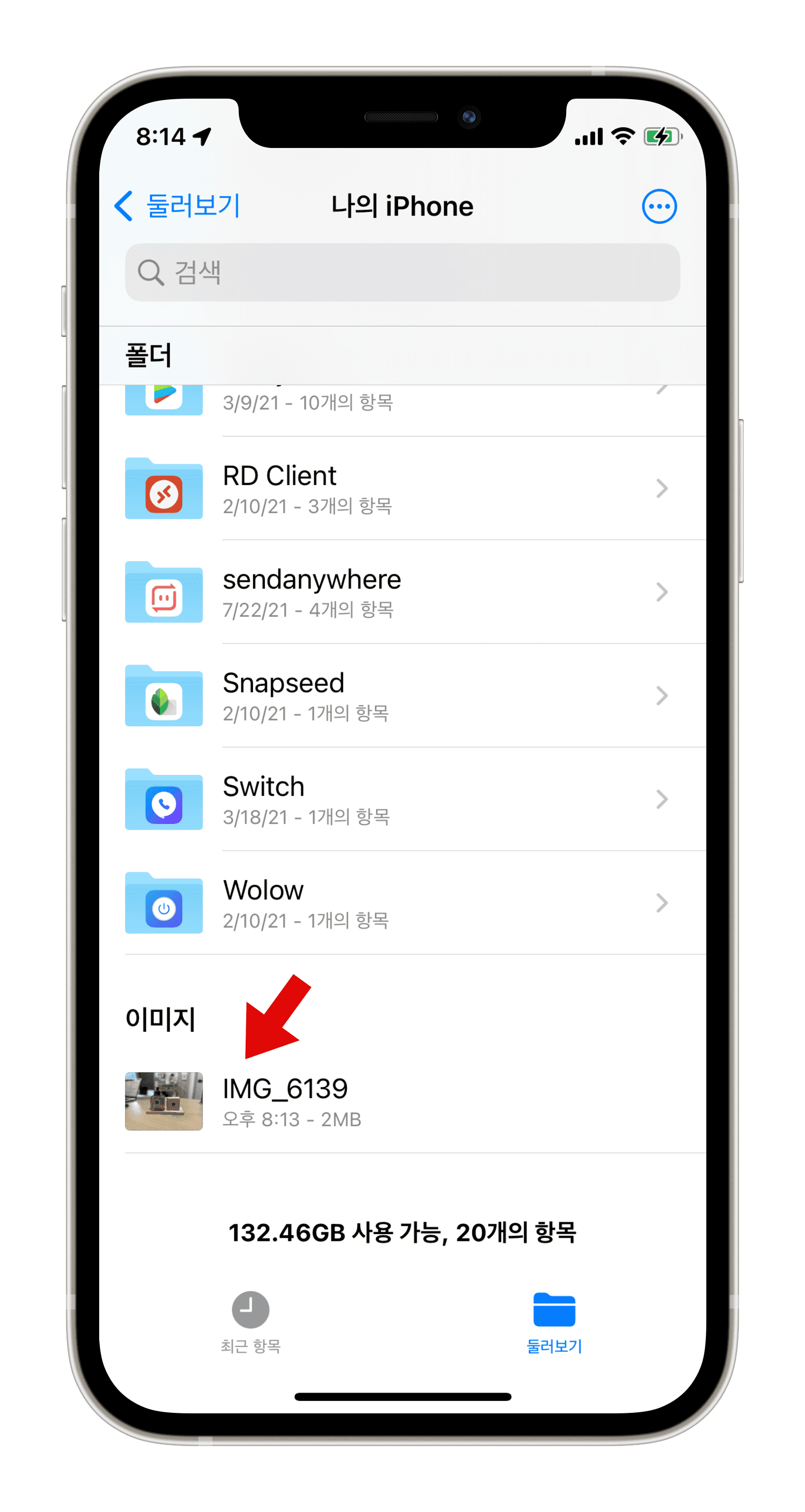[아이폰 파일 앱] 파일 관리, 다운로드 폴더 변경하는 방법
아이폰에서는 다운로드하거나 카톡을 통해 주고받은 파일을 어떻게 관리해야 할까요? 윈도에서 탐색기, 맥에는 파인더가 있지만 아이폰은 어디에서 파일을 정리하고 관리하는지 모르는 유저들이 있더군요. 그래서 오늘은 아이폰의 파일을 관리하는 방법 알아보겠습니다.
◾️ 목차
1. 아이폰 "파일 앱" 살펴보기
2. 아이폰 사파리에서 파일 다운로드하기
3. 아이폰 사파리 브라우저 : 다운로드 파일 경로 변경하는 방법
4. 카톡에서 받은 사진 파일을 파일 앱에 옮기는 방법
아이폰 "파일 앱" 살펴보기
1. 아이폰의 [파일 앱]을 실행합니다. 아이폰에서 파일 앱을 찾을 수 없다면 앱스토어에서 파일 앱을 다운로드할 수 있습니다.
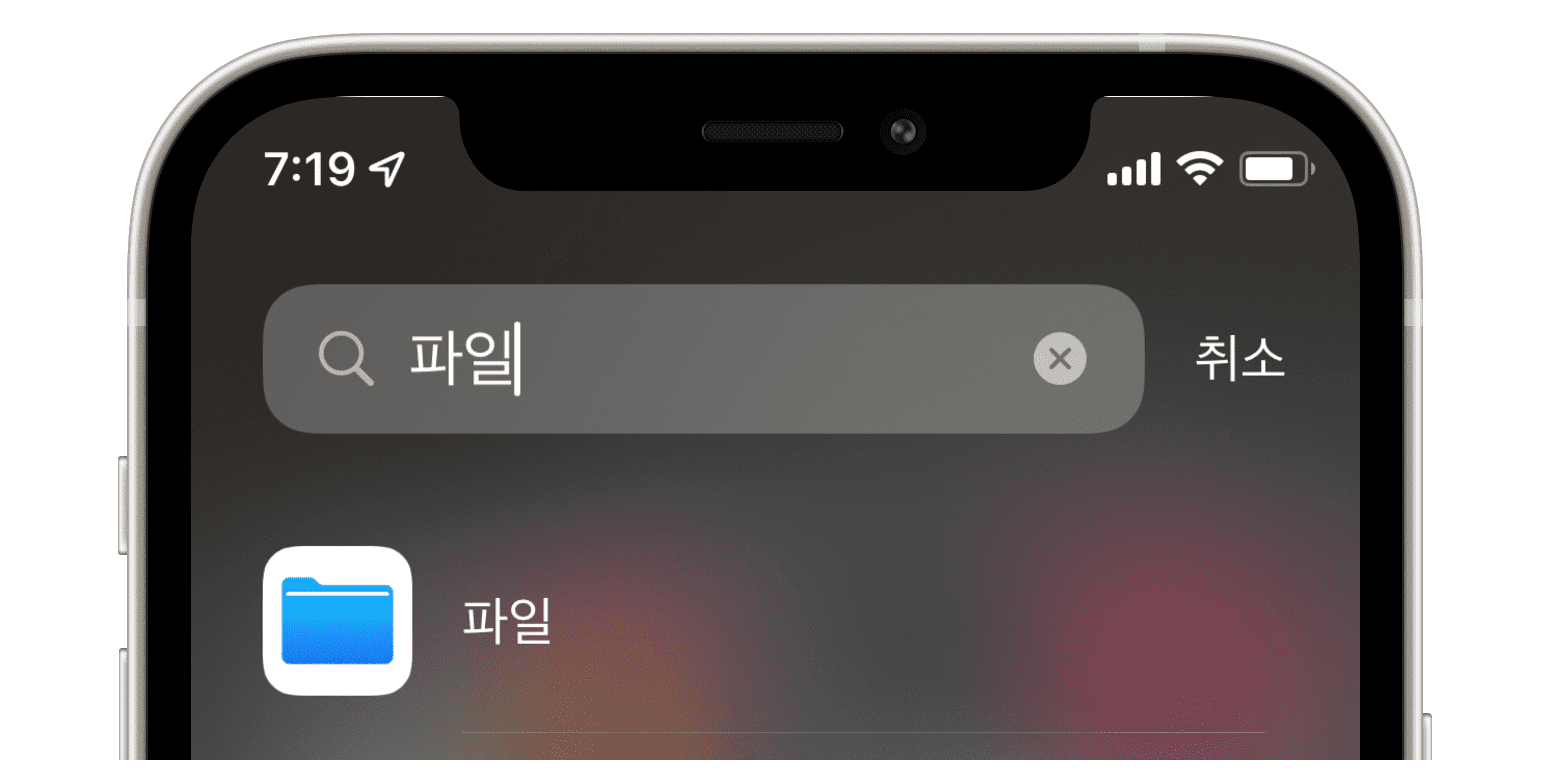
2. 파일 앱 내에 데스크탑, 문서, 다운로드와 Pages, Keynote, Numbers 등의 세부 폴더가 들어 있는 것을 볼 수 있습니다. 우측 상단에 가로 3개점 아이콘을 탭 하면 메뉴가 보입니다. 새로운 폴더를 만들거나 정렬하는 옵션을 선택할 수 있습니다.
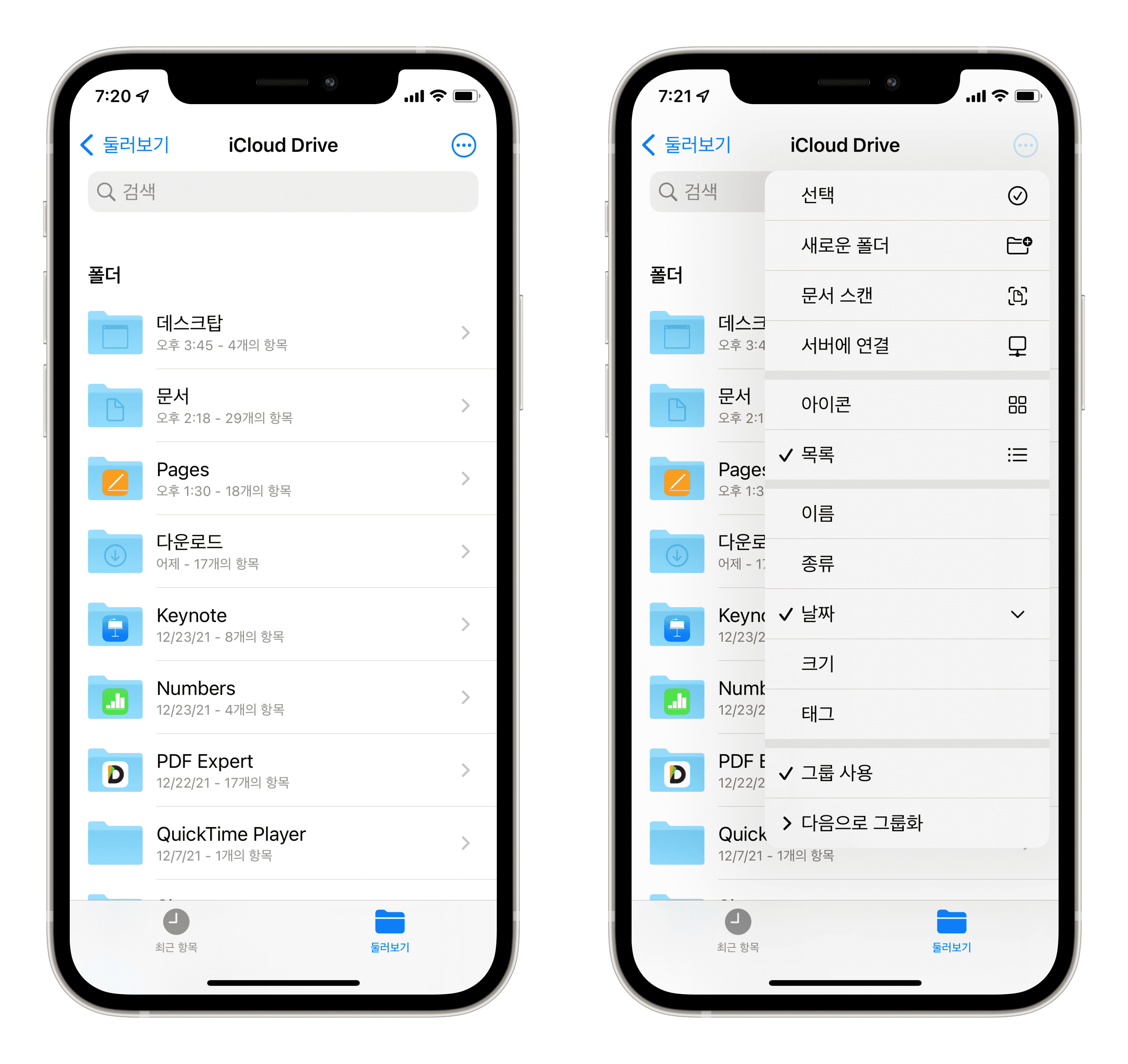
아이폰 사파리에서 파일 다운로드하기
1. 사파리에서 한글 파일 하나를 다운로드합니다.
2. 주소창에 [가]를 탭 합니다. 그리고 [다운로드]를 선택합니다. 이 다운로드 폴더 경로를 변경할 수 있습니다.
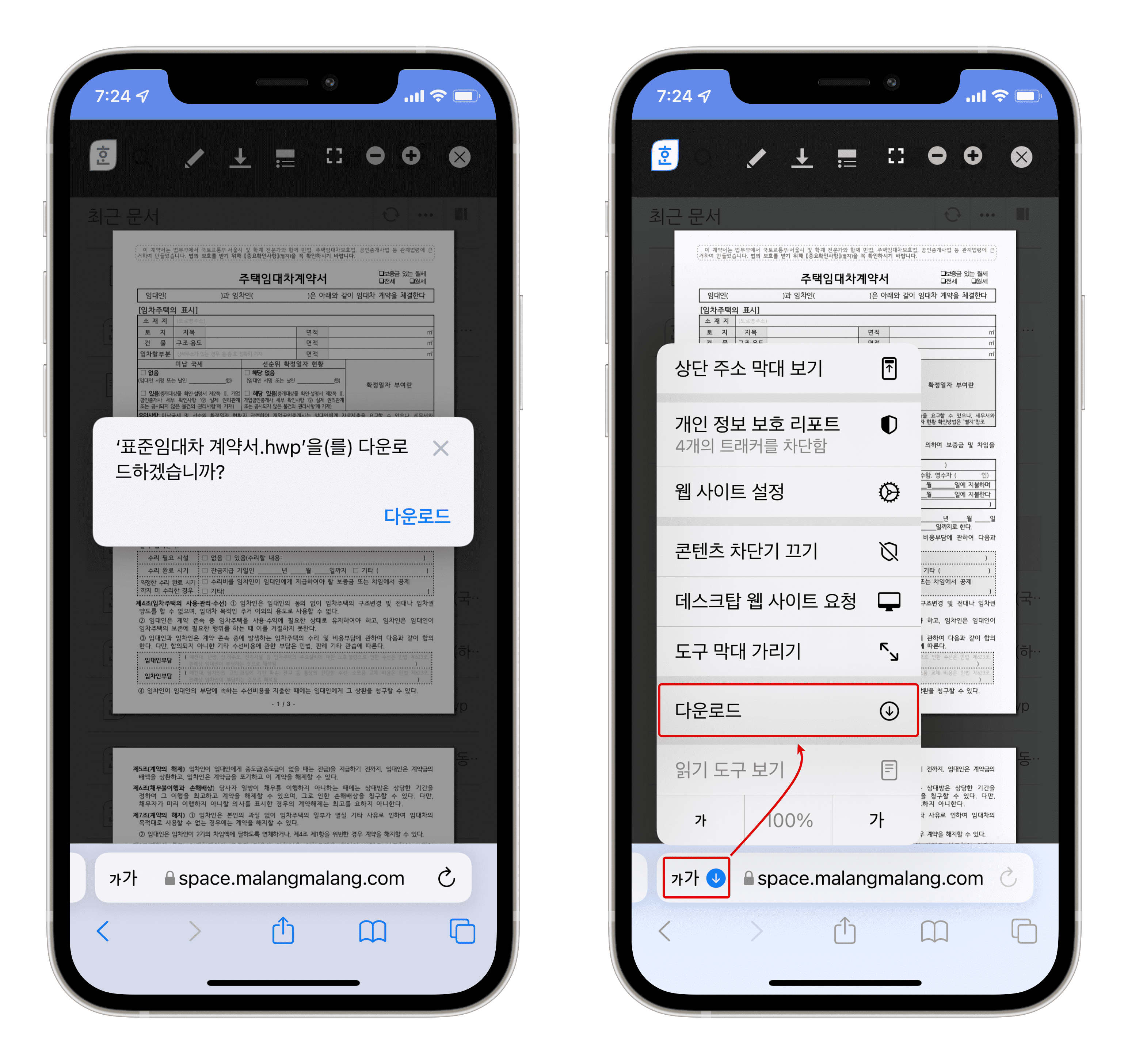
3. 다운로드 항목에 방금 다운로드한 '표준임대차 계약서.hwp' 파일을 확인할 수 있습니다.
4. 파일 앱 → 다운로드 폴더에 들어가보면 방금 다운로드한 '표준임대차 계약서. hwp'를 확인할 수 있습니다.
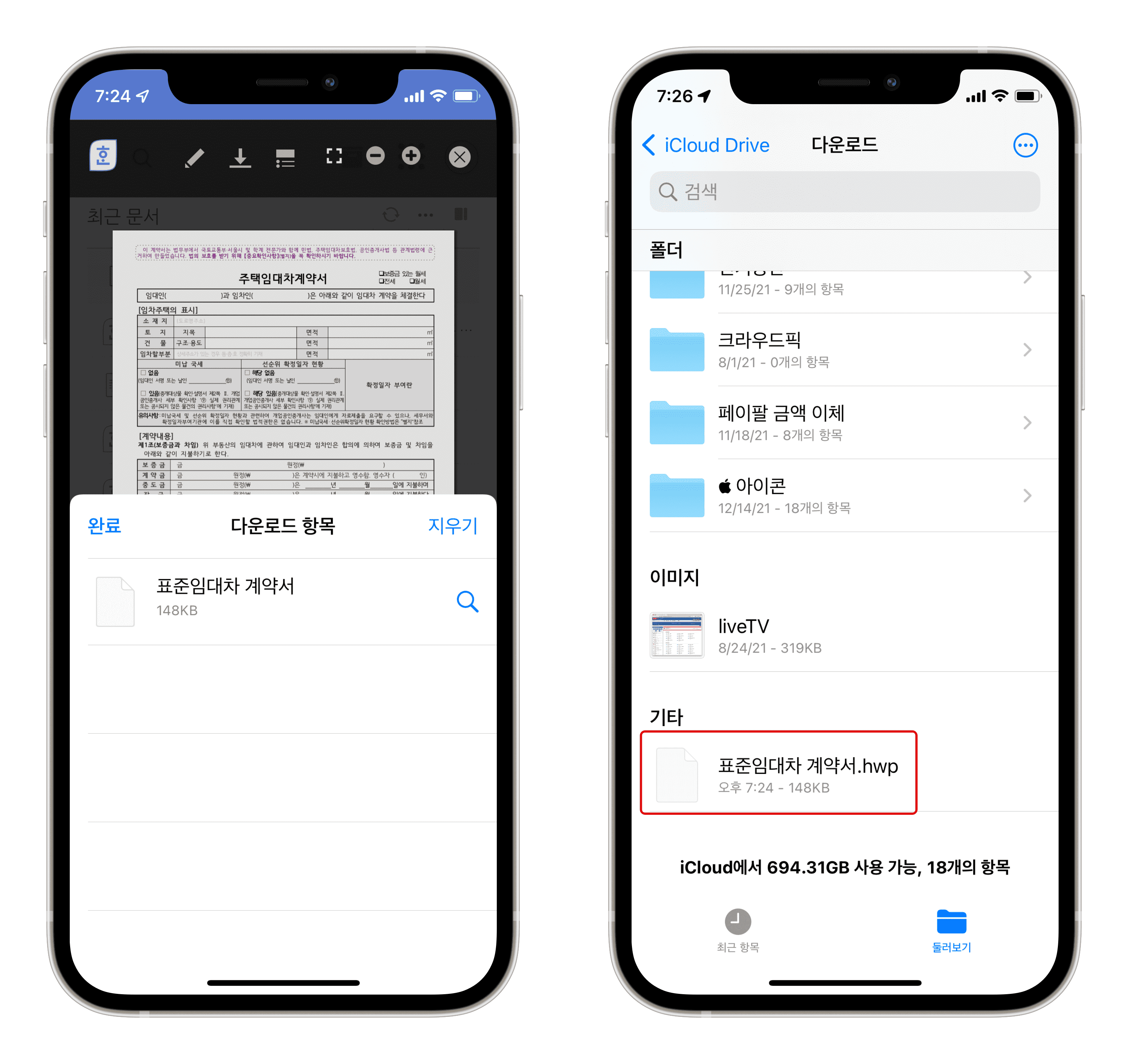
아이폰 사파리 브라우저 : 다운로드 파일 경로 변경하는 방법
1. 설정 → Safari → 다운로드
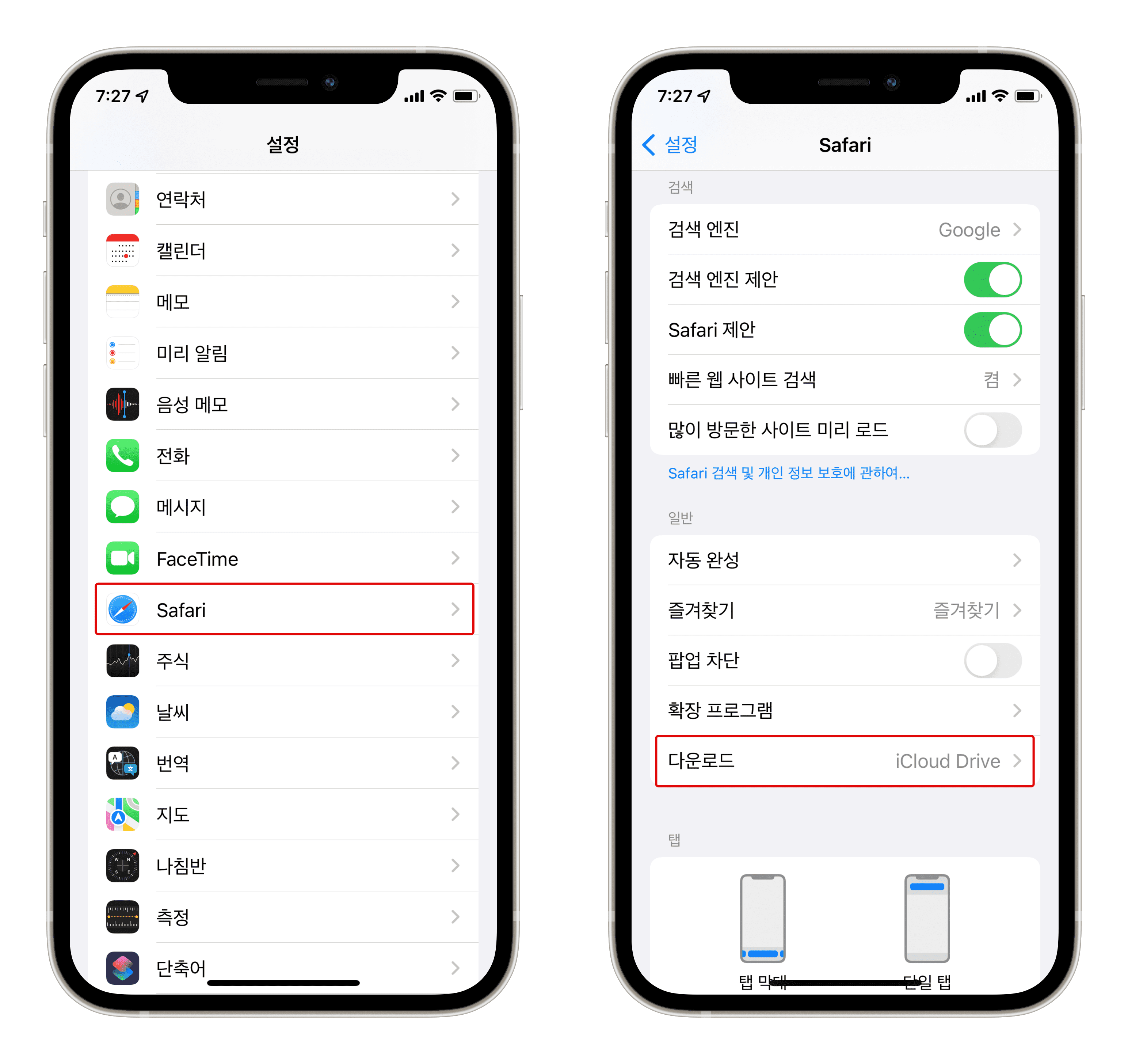
2. 다운로드 파일 저장 위치를 선택할 수 있습니다. iCloud Drive, 나의 iPhone(로컬) 또는 [기타]를 선택하고 다운로드 경로를 선택할 수 있습니다.
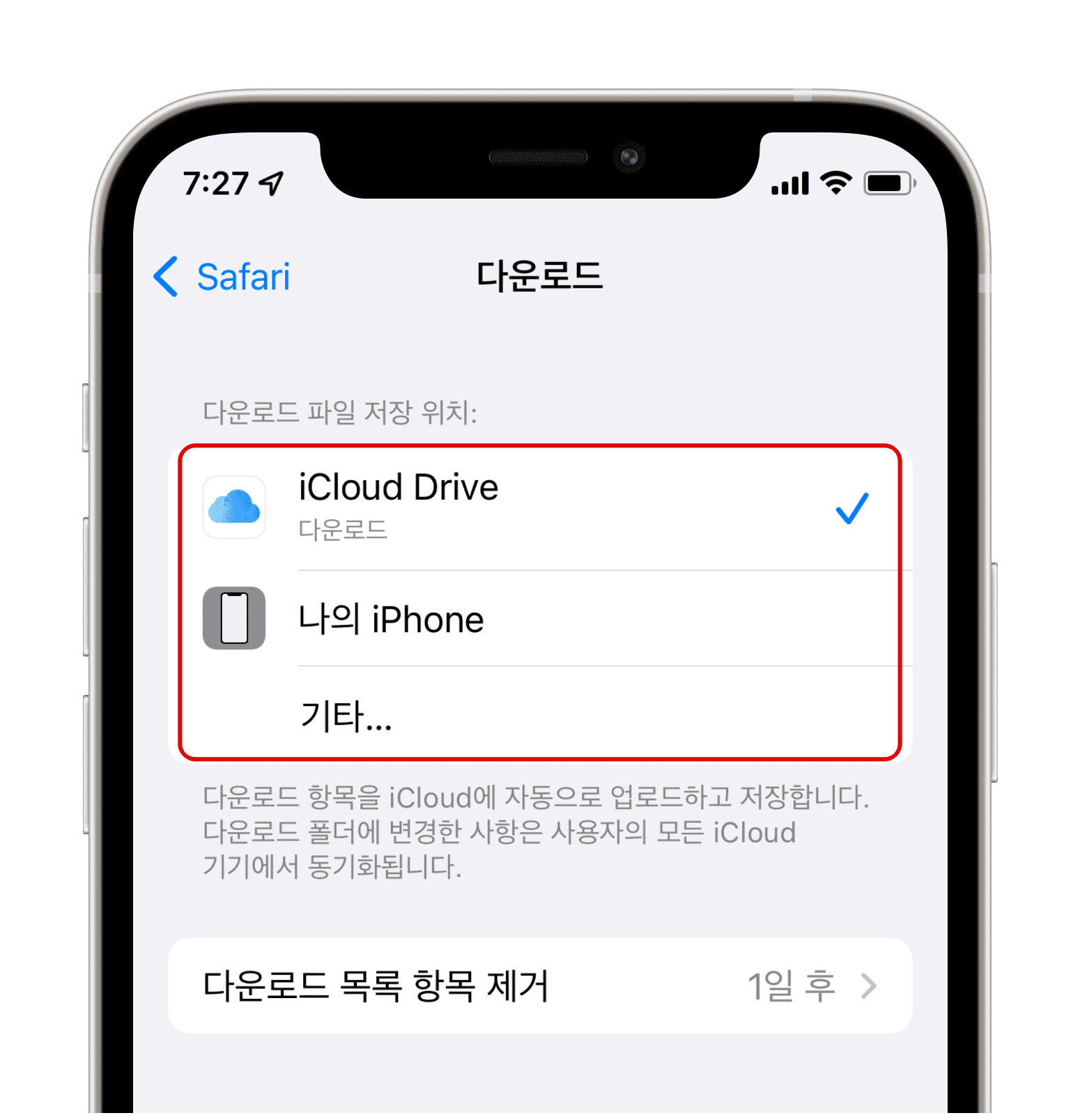
카톡에서 받은 사진을 파일 앱으로 옮기는(복사) 방법
1. 카톡에서 전달 받은 사진 파일을 선택합니다.
2. 왼쪽 하단에 [다운로드] 아이콘을 탭 해서 이미지를 다운로드합니다.
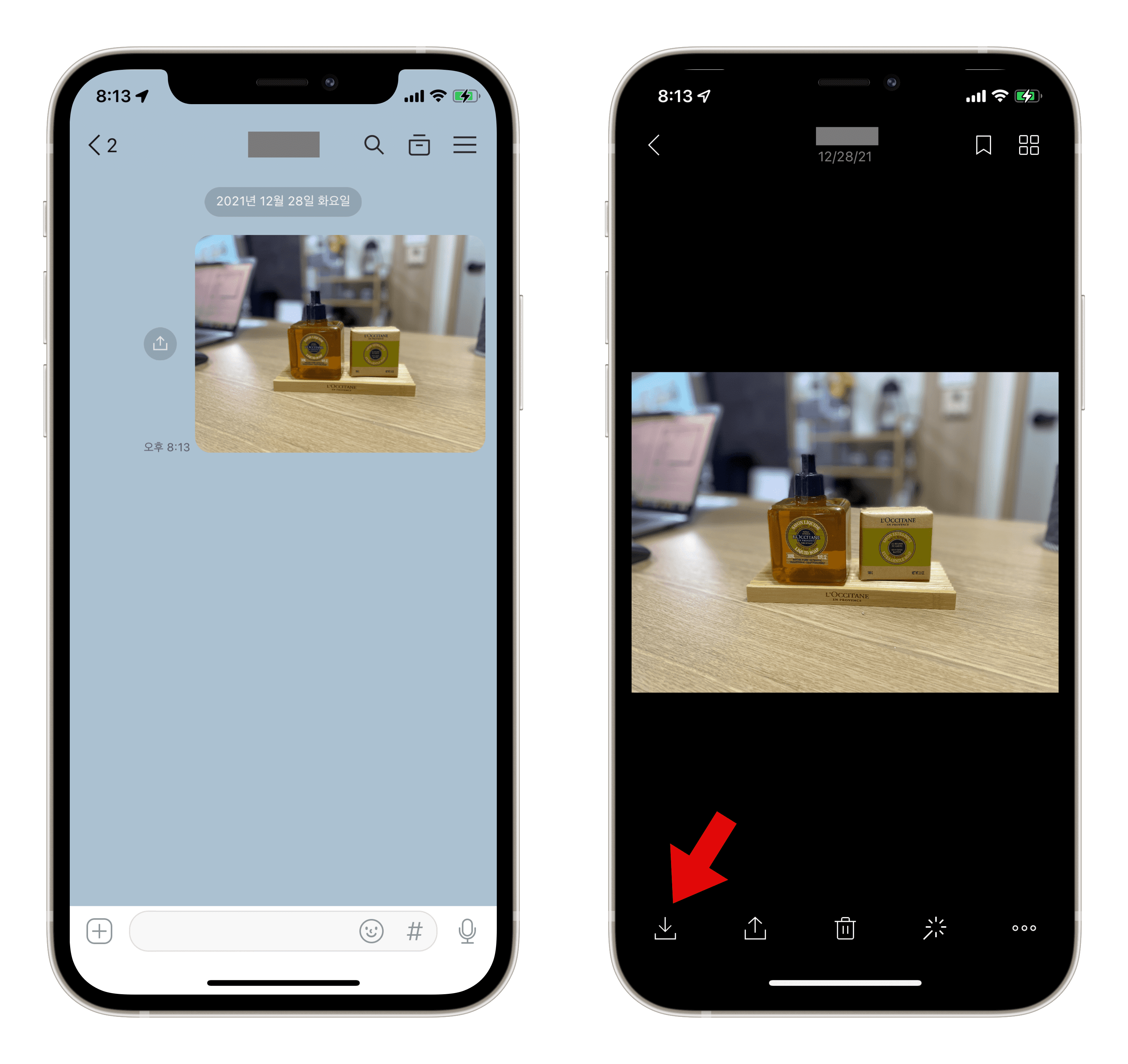
3. 아이폰의 사진 앱에 들어가면 방금 카톡을 통해 다운로드한 사진을 찾을 수 있습니다. 이 사진을 선택하고 왼쪽 하단에 [공유] 아이콘을 탭 합니다.
4. 아래에 메뉴창이 뜨면 아래로 내려봅니다.
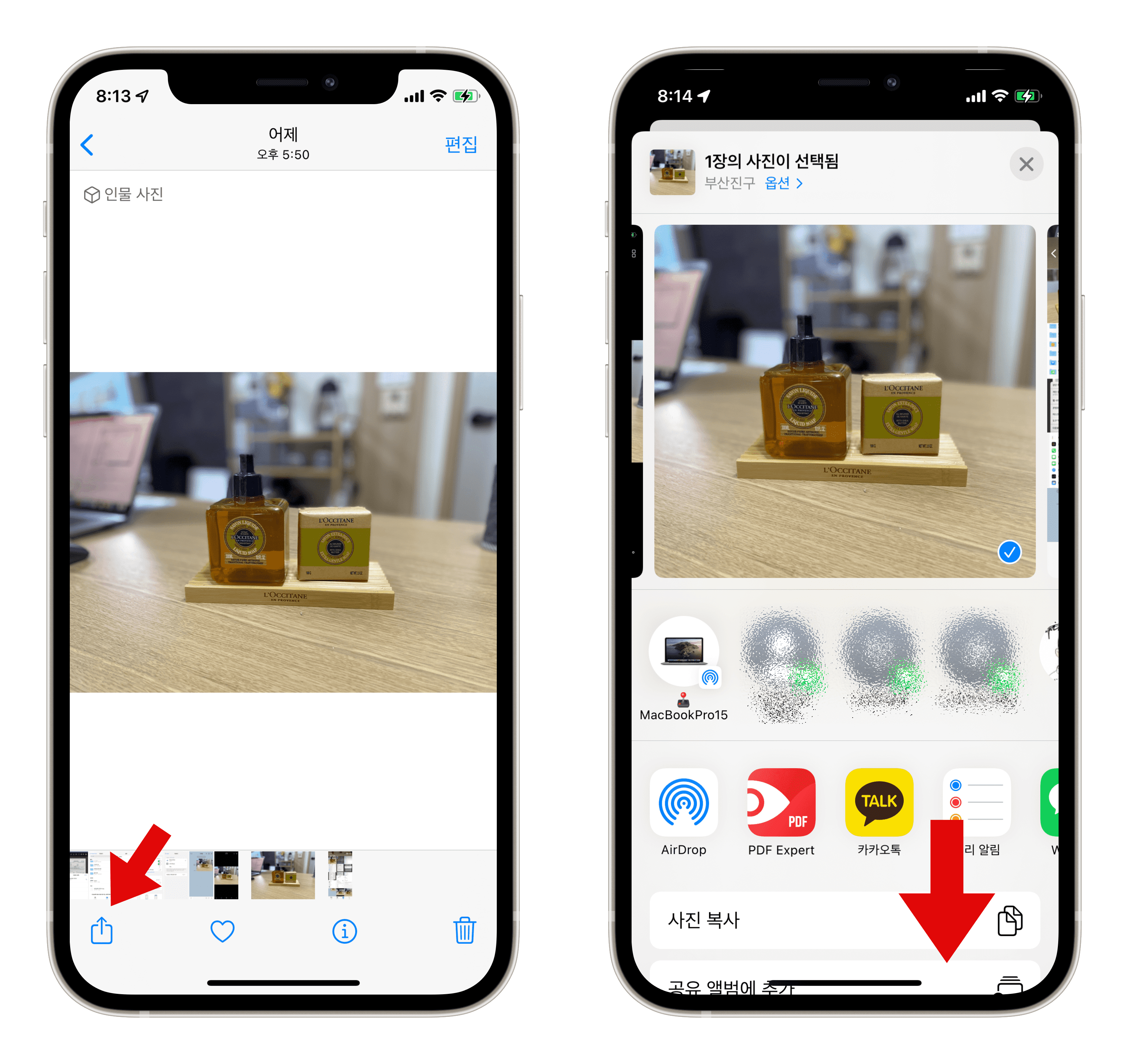
5. [파일에 저장]을 선택합니다.
6. 파일을 저장할 폴더의 경로를 선택합니다. 예를 들어 [나의 iPhone]를 선택해 기기 내에 파일을 저장해보겠습니다.
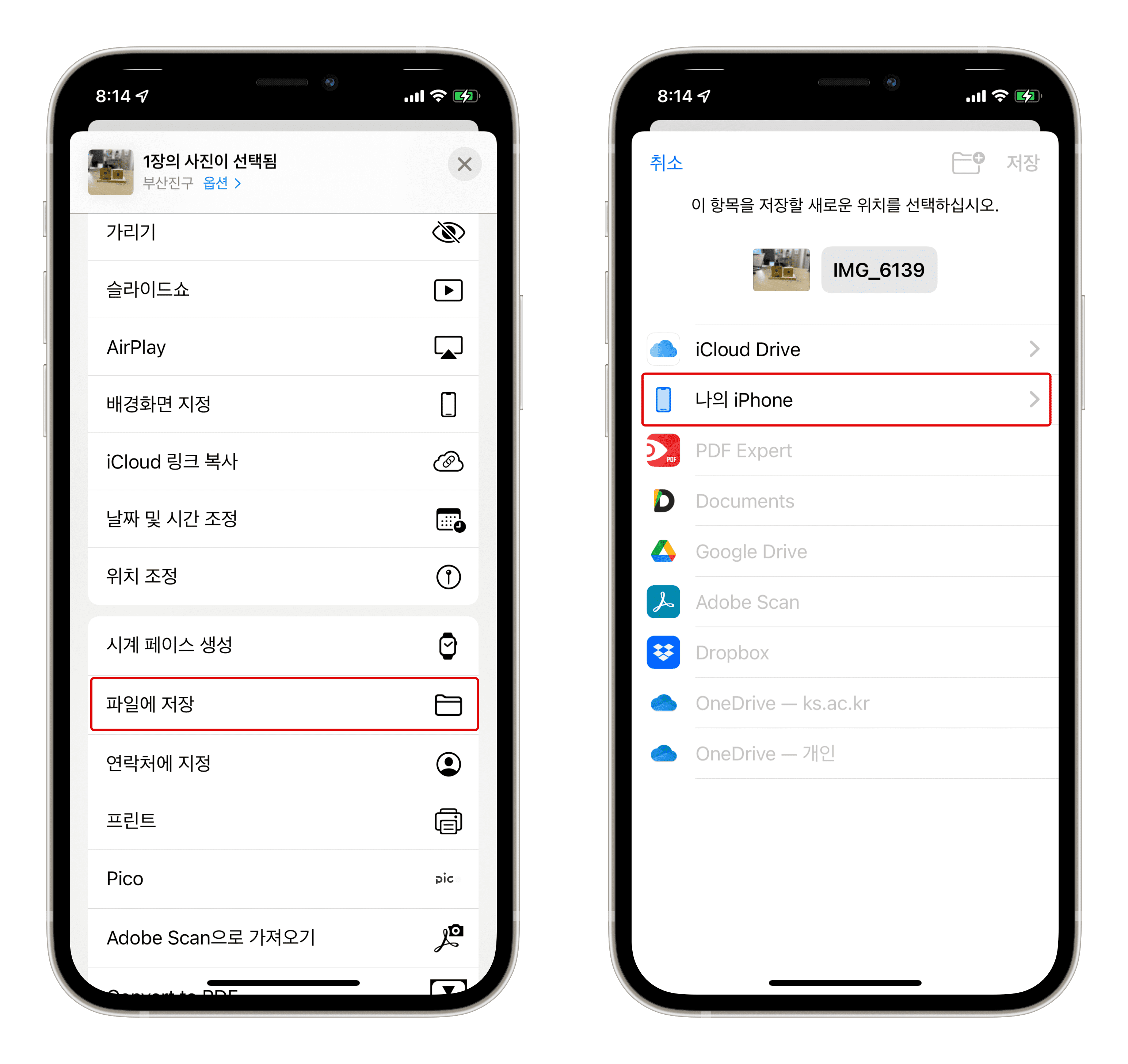
7. 아이폰 기기내에 방금 다운로드한 사진이 옮겨진 것(복사)을 확인할 수 있습니다.